Жарознижувальні засоби для дітей призначаються педіатром. Але бувають ситуації невідкладної допомоги за лихоманки, коли дитині потрібно дати ліки негайно. Тоді батьки беруть на себе відповідальність і застосовують жарознижувальні препарати. Що можна давати дітям грудного віку? Чим можна збити температуру у старших дітей? Які ліки найбезпечніші?
Щоразу, коли ми встановлюємо нову програму на Андроїд, вона запитує нашу згоду на дозвіл для певних дій. Найчастіше ніхто не звертає уваги на цей перелік дозволів. Ми погоджуємося і продовжуємо встановлення, розраховуючи при цьому на те, що програма перевірена і шкоди завдати не зможе. У цій статті ми розповімо, що таке дозволи додатків на Андроїд і як ними керувати.
Що таке дозволу додатків на Андроїд
Програми на Андроїд можуть мати доступ до апаратних та програмних ресурсів системи. Наприклад, доступ до відстеження розташування, камери та запису звуку, здійснення дзвінків, платежів тощо.
Під час встановлення програми ми можемо побачити список дозволів, які йому потрібні. Без нашої згоди на надання цих дозволів жодна програма не буде встановлено.
Також можна переглянути дозволи програм на Андроїд безпосередньо перед їх встановленням:
- Відкрийте сторінку програми Google Play
- Перейдіть сторінку в самий низ
- Натисніть «Переглянути дозволи»
З побоюванням варто ставитись до тих додатків, які вимагають дозволу на нехарактерні для них дії. Наприклад, коли програма для ввімкнення ліхтарика запитує доступ до інтернету і намагається прочитати ваші повідомлення. Варто зазначити, що в багатьох випадках доступ до інтернету потрібен виключно для завантаження в рекламну програму, тому у випадку з додатком для ліхтарика доступ до інтернету можна і заборонити.
Управління дозволами додатків
Управління дозволами програм вперше стало можливим з виходом версії Android 4.3, для цього в систему було додано утиліту App Ops. Але через налаштування доступ до неї було закрито, оскільки призначалася вона виключно розробників.
Починаючи з версії Android 5.0 отримати доступ до управління дозволами для звичайного користувача стало ще складніше, але вже в Android 6 розробники дали можливість кожному управляти дозволами додатків через налаштування пристрою.
Дозволи додатків на Андроїд 4.3-4.4
Якщо у вас смартфон з версією Android 4.3-4.4, то отримати доступ до управління дозволами додатків вам допоможе утиліта AppOps.
Порядок дій такий:
- Відкрийте AppOps
- Знайдіть у списку потрібну програму і натисніть на неї
- Заберіть галочку поруч із правами, які хочете заборонити
Дозволи додатків на Андроїд 5.0-5.1
Якщо у вас є Root права (ви зможете керувати дозволами всіх додатків, системних та сторонніх):
- Вибираємо робочий режим Root
- Натискаємо «Перевірка»
- Надаємо додатку права суперкористувача
- Натискаємо «Виконано»
Якщо у вас немає Root прав (ви зможете керувати дозволами лише сторонніх додатків):
- Вибираємо робочий режим Privilege mode
- Завантажуємо утиліту Shizuku manager та відкриваємо її
- Натискаємо на список авторизованих додатків і включаємо App Ops - Permission manager
- Переходимо в App Ops - Permission manager і натискаємо «Виконано»
Після цього в App Ops — Permission manager можна налаштувати параметри дозволів для конкретної програми на вашу думку.
А як ви контролюєте дозволи програм на Андроїд? Напишіть ваші опції до коментарі.
Відповіді на запитання
Після налаштування дозволів у програмі стався збій, що робити?
Таке може статися в тому випадку, якщо програма написана під більш стару версіюАндроїд, ніж на вашому пристрої. Якщо в програмі стався збій, зайдіть в керування дозволами і знову включіть ту роздільну здатність, яку вимкнули. Після цього програма буде працювати в нормальному режимі.
Permission Master – це спеціальний модуль для Xposed Framework, який призначений для керування дозволами будь-якої встановленої на вашому гаджеті програми. Докладний описцього проекту з покроковими інструкціямипо установці Xposed та окремих модулів для нього я зробив у , тому не будемо ще раз повторюватися, а перейдемо безпосередньо до роботи Permission Master.
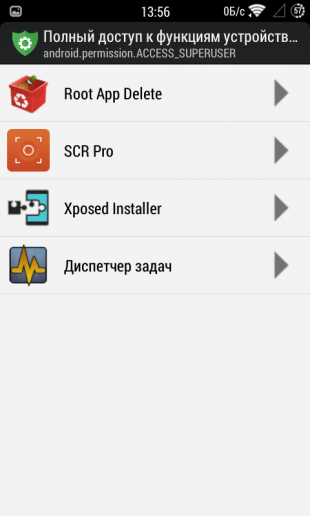
Після встановлення модуля та перезавантаження пристрою ви виявите у списку програм нову іконку у вигляді зеленого щита з шестернею. Запускаємо програму та бачимо вікно, поділене на дві вкладки. На першій містяться назви всіх наявних дозволів. Тап за будь-якою назвою у списку демонструє нам всі програми, що мають цю властивість. Ще один тап, і назва програми стає червоного кольору та перекресленою - це означає, що відповідна роздільна здатність була відключена.
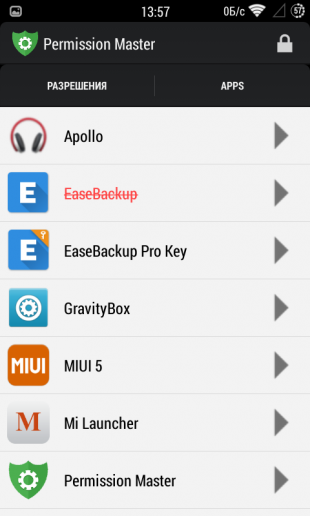
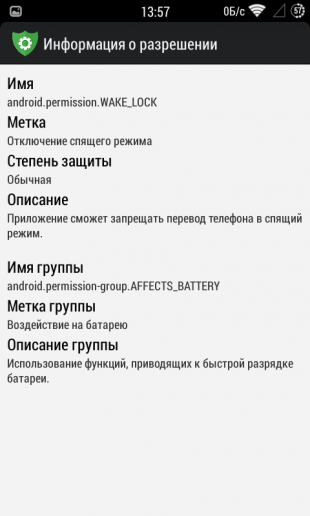
Приблизно такий самий алгоритм використовується на другій вкладці, але тут усі дозволи згруповані за програмами. Ви можете переглянути список доступних дій для кожної програми та одним тапом вимкнути непотрібне. Зверніть увагу, що якщо ви затримаєте палець на назві будь-якої роздільної здатності, з'явиться спливаюче вікно з поясненням його властивостей. Це дуже стане в нагоді тим, хто сумнівається в необхідності та безпеки тієї чи іншої дії. А щоб убезпечити себе від додаткових проблем, не забудьте зайти в налаштування Permission Master та вимкнути відображення системних програм.
Додаток Permission Master стане у пригоді всім просунутим користувачам Android, які хочуть мати повний контроль над встановленими програмами. Тепер ви отримаєте можливість відключити функції стеження, закрити тим програмам, які його взагалі не потребують, заборонити свій смартфон і багато іншого, що недоступно простим користувачам Android.
Недоторканність конфіденційних даних та збереження в безпеці приватного життя власників пристроїв на базі Android безпосередньо залежать від встановлених додатків, якщо точніше – дозволів, які їм надаються.
Багато користувачів, які присвоюють новим додаткам на Андроїді ті чи інші дозволи, можуть увійти в замішання, не маючи достатніх знань у тих чи інших поняттях та процесах. Чому ж програма, яка не виконує відповідні завдання, запитує доступ до камери, телефонної книжки і навіть до швидких повідомлень? Відповідь явно неоднозначна.
Пропонуємо згадати скандал, який виник минулого року, пов'язаний із дозволами для Facebook Messenger. Якщо звертати увагу на всі дозволи, які запитує дана програмаМожна дійти висновку, що вона без вашого відома може керувати особистим життям.
Як виявилося пізніше, корінь проблеми полягав у тонкощах архітектури програм для Андроїд, оскільки різні за призначенням програми вимагають вкрай схожі дозволи. Для функціонування, наприклад, ліхтарика, потрібно отримати дозвіл на фото та відеозйомку без відповідного підтвердження користувача. Суть полягає в тому, що діод LED, який використовується в ролі ліхтарика, є невід'ємною частиною схеми камери смартфона. Якщо програма має доступ до ліхтарика, значить для неї відкрита також фото- та відеозйомка, через що і з'являється запит даних дозволів.
Втім, корисливі творці додатків також включають до списку дозволів і ті, що дозволяють розраховувати на прибуток завдяки донату (внутрішнім покупкам). Подібні випадки можуть бути ризикованими, якщо у вас не стоїть пароль на проведення покупок в Маркеті. Отримувати дозволи для таких функцій як історія програм, телефонна книга, ідентифікація розташування, властиві клієнтам соціальних мереж, браузерів, навігаторів. Але вони в жодному разі не повинні бути присутніми в іграх, або ж, як зазначалося раніше, у «ліхтариках».
Найбільшу обережність виявляйте по відношенню до безкоштовним додаткам, оскільки вони можуть передавати особисті дані третім персонам або ж «напхані» рекламою від і до. Рекомендується ретельно досліджувати необхідні дозволи під час встановлення програм, щоб не стати жертвою з обманом. Також пам'ятайте той факт, що витрачений долар на додаток - мудріший крок, ніж надання дюжини дозволів іншим безкоштовним альтернативам.
Не встановлюйте програми, які не мають особливої важливості для вас. Знайдіть час, щоб уважно ознайомитися з усіма необхідними дозволами, це допоможе досягти максимальної мінімізації ризиків.
Нарешті Google зробив це. Android 6.0 Marshmallow включає в себе новий iOSстиль, що додає керування дозволами Androidдодатків. Ви також можете вручну скасувати дозволи будь-якої програми - навіть розроблені для старих версій Android.
Вам не потрібний root доступ, кастомна прошивка або переходити на iPhone, щоб зробити це. Тепер у цій мобільній операційній системіє управління дозволами Android додатків.
Нова система дозволу додатків Android
Програми для Android 6.0 тепер будуть запитувати дозволи, коли вони їх потребують. Наприклад, замість того, щоб дати дозвіл на доступ до камери під час встановлення програми, Вам буде запропоновано дозволити доступ до камери при першому запуску цієї програми.
Ви можете вручну керувати дозволами для програм, навіть якщо програми були випущені для старих версій Android і вони не вимагають доступу при першому запуску.
Управління дозволами Android програми
Для цього Вам знадобиться Android 6.0 Marshmallow або більше Нова версіяна Вашому пристрої.
Відкрийте «Параметри», натисніть пункт «Програми», який знаходиться в розділі «Пристрій».
Ви побачите список усіх програм, встановлених на Вашому Android пристрої. Натисніть програму у списку, щоб переглянути додаткову інформацію. На екрані інформації про програму Ви побачите пункт "Дозволи", в якому перераховані всі дозволи, до яких програма має доступ. Натисніть «Дозволи».
Ви також можете швидко перейти до інформації про програму, натиснувши та утримуючи іконку програми, перетягнути її на ярлик «Про програму», який з'явиться вгорі екрана. Цей ярлик може бути відсутнім на деяких пристроях, оскільки виробники та оператори можуть використовувати різний інтерфейс.
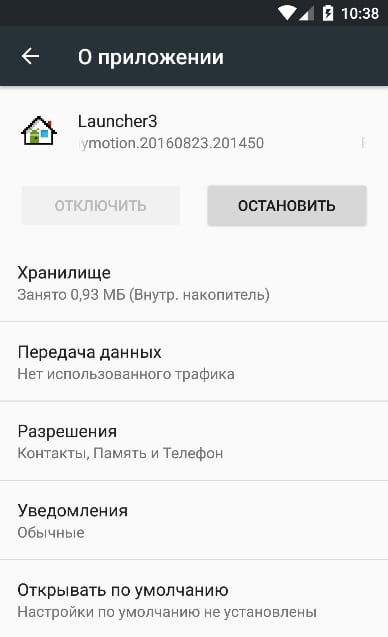
Повернемося до дозволів. Тут будуть відображатися різні дозволи, наприклад контакти, телефон, SMS та інші. Програми для старих версій Android автоматично отримають всі необхідні дозволи під час встановлення, але Ви можете вимкнути дозволи за бажанням.
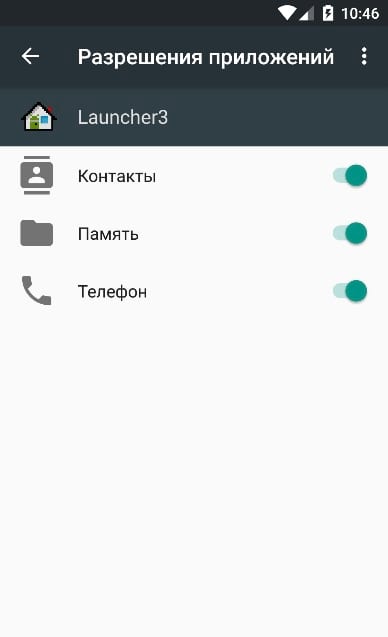
При відключенні будь-якого дозволу з'явиться попередження про те, що цей додатокбуло розроблено для старих версій Android і відключення може призвести до збою.
Старі програми не розраховані на цю функцію, і вони зазвичай просто припускають, що мають доступ до будь-яких функцій, які їм потрібні. У більшості випадків після вимкнення дозволів програми працюють стабільно. У деяких випадках вимкнення дозволу може призвести до збою, у цьому випадку просто увімкніть роздільну здатність знову. Наприклад, якщо Ви вимкнули дозвіл на доступ до камери для програми, яка призначена для фотографування, програма більше не зможе робити фотографії. Ви не отримаєте повідомлення про те, що потрібно знову надати дозвіл на роботу з камерою. Тому управління дозволами Android це корисна, але, певною мірою, небезпечна функція.
У будь-якому випадку, якщо після вимкнення дозволу програма працює не так, як треба, то Ви завжди можете повернутися в це меню і знову видати дозвіл.
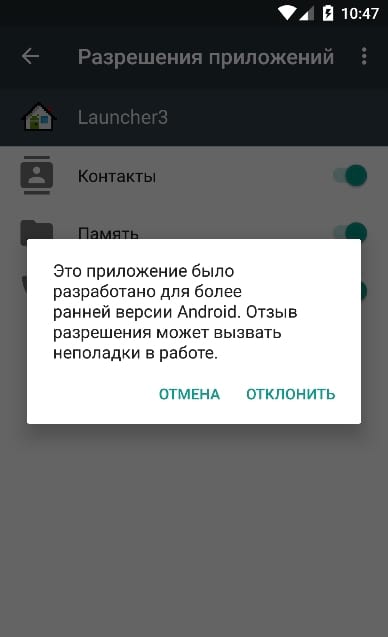
Ви також можете зайти в меню, яке розташоване у правому верхньому кутку на даному екрані, та натиснути «Всі дозволи». Тут можна побачити всі дозволи, видані додатком. Android приховує деякі дозволи. Як бачите, керування дозволами Android додатків поширюється не на всі категорії.
Майте на увазі, що при оновленні програма може отримати дозвіл, не питаючи Вас про це. Наприклад, якщо деяка програма може використовувати читання контактів і Ви дозволите використовувати «Телефон», то після оновлення програма може отримати дозвіл на телефонний дзвінок, що згодом може коштувати Вам втрачені гроші. Оскільки телефонний дзвінок є частиною дозволу «Телефон», додаткових запитів на дозвіл здійснювати дзвінки не буде. Ви можете переглянути, що означають будь-які дозволи на сайті Google.
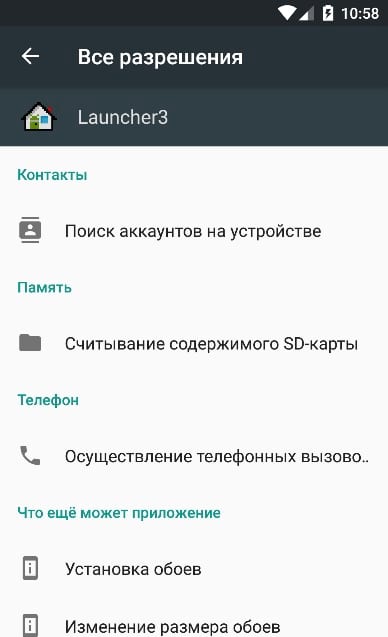
Перегляд та керування дозволами Android для всіх програм
Щоб переглянути та керувати дозволами для всіх програм відразу, відкрийте Установки та перейдіть до Програми. У правому верхньому куті натисніть на іконку шестерні та натисніть на пункт «Дозволи додатків».
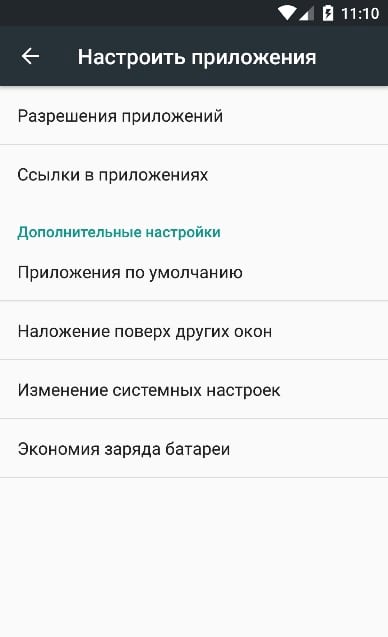
Ви побачите список дозволів та кількість програм, які мають доступ до цих дозволів. Категорії включають SMS, Календар, Камера, Контакти, Розташування, Мікрофон, Натільні датчики, Пам'ять, Телефон і деякі додаткові дозволи.
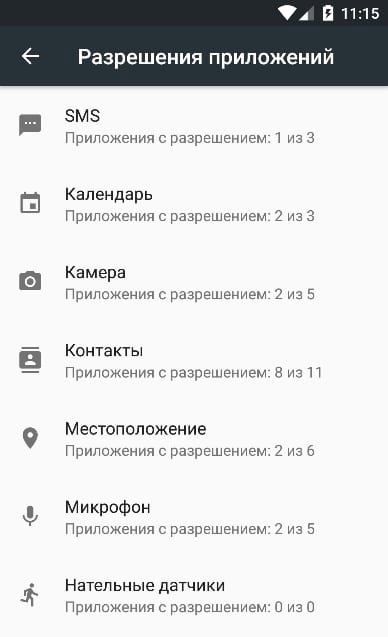
Щоб переглянути програми, які використовують категорію дозволів, натисніть на неї. Наприклад, щоб побачити, які програми мають доступ до даних календаря, натисніть «Календар». Щоб заборонити програмі доступ до календаря, вимкніть його на цьому екрані.
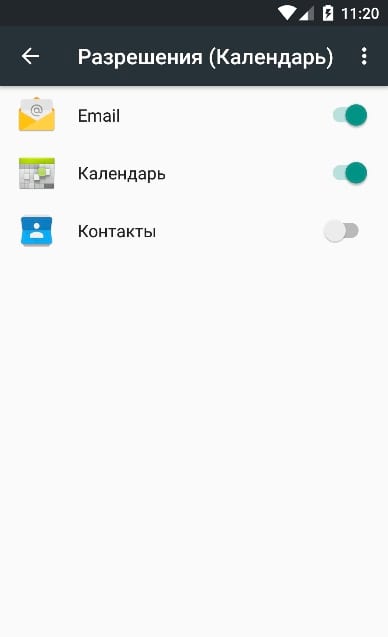
При відключенні дозволу Ви побачите попередження про те, що програма була розроблена для старих версій Android.
Як завжди, деякі кроки та назви можуть відрізнятися на різних пристроях. Виробники часто змінюють інтерфейс своїх пристроїв і деякі опції можуть бути в інших місцях.
У момент установки кожна програма запитує ми надання прав виконання необхідних її функціонування действий. Як правило, ми погоджуємося з цим запитом, не особливо вдаючись до деталей, а просто покладаючись на сумлінність розробників додатків. У цій статті ви дізнаєтесь, як виправити ситуацію та взяти управління дозволами для встановлених на вашому смартфоні програм під свій контроль.
Насамперед необхідно пояснити, навіщо вам може знадобитися обмежувати можливості окремих програм. Насамперед це необхідно з міркувань безпеки. Якщо безневинний калькулятор або ліхтарик запитує необмежений доступ до мережі і намагається вважати вашу адресну книгу, це щонайменше викликає підозри. І по-друге, ви можете в такий спосіб змінити функціональність деяких програм. Наприклад, заборонивши доступ до мережі тих програм, яким він не потрібний для виконання своїх основних завдань, ви зможете позбавитися нав'язливої реклами.
Компанія Google у Android версії 4.3 включила до складу операційної системи спеціальну системну утиліту App Ops для керування дозволами встановлених програм. Однак вона призначається для розробників та прихована від очей простих користувачів. У наступних випусках Android ця утиліта була ще глибше захована в надрах системи, тому незалежними розробниками була створена спеціальна утиліта, що полегшує доступ до App Ops.
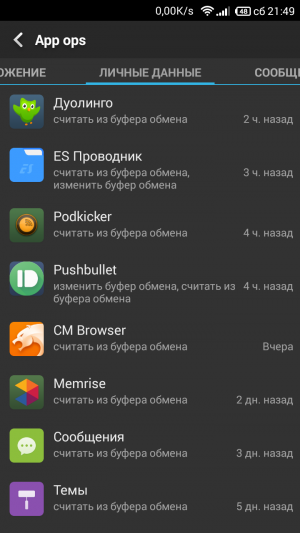
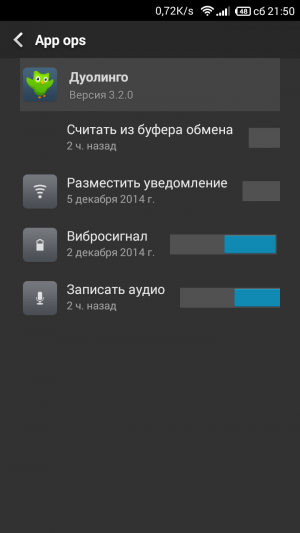
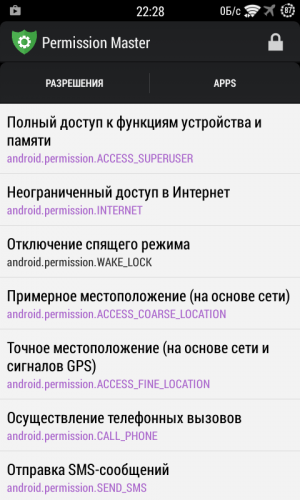
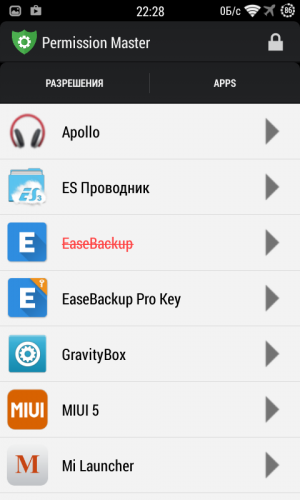
Після встановлення та активації цього модуля в Xposed Framework вам знадобиться перезавантажити пристрій. Інтерфейс Permission Master складається з двох вкладок, на першій з яких перераховані всі дозволи, а на другій встановлені у вас програми. Таким чином ви зможете швидко перевірити, які права має кожна з програм і, у разі потреби, швидко відключити зайве.
Стандартна процедура встановлення програм в операційній системі Androidпередбачає, що ви або погоджуєтесь із запитом програми, або скасовуєте її встановлення. За допомогою описаних у цій статті способів ви зможете зробити розумніше - спочатку встановити необхідну вам програму, а потім залишити тільки ті права, які необхідні їй насправді.



